Reduzieren Sie jetzt die Bildschirmzeit Ihrer Kinder!
Wie viel Zeit verbringen Ihre Kinder jeden Tag online?
Erstaunlich: Eine Bildschirmzeit von 9 Stunden pro Tag!
Jeden Tag mehr als 6 Stunden!
Nach Untersuchungen und Forschungen der CDC hat die durchschnittliche tägliche Handynutzung von Kindern 6 Stunden erreicht und einige Kinder verbringen sogar mehr als 9 Stunden vor elektronischen Geräten.
Die Bildschirmzeit der Kinder hat sich nach der Verwendung von FamiSafe um fast 4 Stunden reduziert.
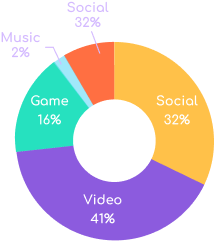
Verhindern Sie exzessive Bildschirmzeit
Bei übermäßiger Bildschirmzeit
werden Ihre Kinder:
- • Leicht süchtig nach der elektronischen Welt;
- • Langes Aufbleiben & Schlafmangel;
- • Sehkraftverlust & Gewichtszunahme;
- • Abgelenkt im Studium und schlechtere Noten;
- Die tägliche Bildschirmzeit von Kindern ist 8 Mal so hoch wie die Bewegungszeit und einige Kinder treiben überhaupt keinen Sport.
Empfohlene Bildschirmzeiten für Ihre Kinder pro Tag:

Bevorzugte Bildschirmzeit der Kinder
sozialen Apps








Lieblings-Video-Apps von Kindern








Normalerweise verbringen sie mindestens 3 Stunden pro Tag damit; die meisten Kinder, die FamiSafe nutzen, verbringen mindestens die Hälfte ihrer Zeit damit.
Verwaltet die Bildschirmzeit Ihrer Kinder mit FamiSafe
Elektronische Geräte sind zu attraktiv für Kinder. Ohne die Anleitung und das Management ihrer Eltern wären die Kinder sogar den ganzen Tag online, was dem Wachstum und der Entwicklung der Kinder nicht zuträglich ist. Kinder haben Zugang zum Internet und es gibt viele verschiedene Geräte und manchmal sind Sie nicht bei ihnen. Deshalb brauchen Sie eine umfassende App wie FamiSafe, die Ihnen hilft, die Bildschirmzeit Ihrer Kinder zu verwalten.

FamiSafe- die App zur elterlichen Kontrolle, die die Bildschirmzeit Ihrer Kinder verwaltet
• Aktivitätsbericht: Sehen Sie sich die Gerätenutzung in einer Zeitleiste an. Prüfen Sie, welche Anwendung oder Webseite zu welchem Zeitpunkt genutzt oder besucht wird. Erfahren Sie in Echtzeit, was Ihre Teenager so treiben.
• Bildschirmzeit verfolgen und begrenzen: Verfolgen Sie, wie viel Zeit Jugendliche an ihren Macs verbringen und legen Sie ein tägliches Bildschirmzeitlimit fest, um die Nutzung einzuschränken. Die Eltern können das Gerät auch aus der Ferne sperren.
• Überprüfung des Browserverlaufs: Erfahren Sie, was Teenager online browsen oder suchen, um sie besser zu verstehen. Rufen Sie gleichzeitig den Browserverlauf auf. Sie können den Browserverlauf auch im Inkognito-Modus verfolgen.
• Webinhalte blockieren und filtern: Blockieren oder erlauben Sie bestimmte Webseiten. Und filtern Sie Webseiten nach mehr als 7 eingebauten Webseiten-Kategorien, darunter Erwachsene, Drogen, Glücksspiel, Tabak, Gewalt und andere Kategorien.
• Flexible Zeitplaneinstellung: Richten Sie verschiedene Zeitpläne ein, um bestimmte Apps für verschiedene Anlässe zu blockieren oder zuzulassen. Die Eltern können Spiele blockieren, wenn es Zeit zum Lernen ist.
• Blockieren von übermäßig genutzten oder unangemessenen Anwendungen: Prüfen Sie, welche Anwendung am häufigsten von Teenagern verwendet wird oder ob Teenager ungeeignete Apps verwenden, richten Sie eine erweiterte Regel ein, um die Apps zu blockieren oder blockieren Sie sie komplett auf dem Mac.
• Multiplattform Unterstützung: Android, iOS, Fire OS, macOS und Windows Plattform werden unterstützt. Noch nie war es so einfach, das Online-Verhalten von Kindern mit einer einzigen App im Auge zu behalten.

FamiSafe läuft den ganzen Tag über auf den Geräten der Kinder, um sie vor realen und Online-Gefahren zu schützen.

Wann immer ein Problem auf den Geräten der Kinder entdeckt wird, erhalten die Eltern eine sofortige Benachrichtigung auf ihrer Seite.

FamiSafe verwendet das RSA-Kryptosystem für die sichere Datenübertragung. Ihre persönlichen Daten sind gut geschützt und nur von Ihnen einsehbar.

Für neue Benutzer ist eine dreitägige kostenlose Testversion vorgesehen. Laden Sie die App herunter und testen Sie sie zunächst, um zu sehen, ob sie Ihren Anforderungen entspricht, bevor Sie sich zum Kauf entschließen.

Mit einem FamiSafe-Konto können Sie bis zu 5 Geräte mit dem monatlichen Abo, 10 Geräte mit dem vierteljährlichen und jährlichen Abo schützen.

FamiSafe legt großen Wert auf seine Kunden und bemüht sich um ein gutes Kundenerlebnis. Unser Support ist über E-Mail, Telefon und Live-Chat erreichbar.
Wie kann man die Bildschirmzeit von Kindern auf verschiedenen Geräten verwalten?
Es kann schwierig sein, die Online-Aktivitäten von Kindern im Auge zu behalten. Und die elektronischen Geräte, die von Kindern häufig benutzt werden, verfügen über
entsprechende Einstellungen zur Verwaltung der Bildschirmzeit. Wir haben die Funktionen dieser grundlegenden Steuerelemente für Sie zusammengefasst.
Wenn Sie mehr elterliche Verwaltung und Kontrolle benötigen, lesen Sie bitte weiter.
Verwalten Sie die Bildschirmzeit auf Android-Geräten:
Wenn Sie Digitales Wohlbefinden & die Kindersicherung verwenden, können Sie die gesamte Bildschirmzeit Ihres Kindes sowie die Entsperrungszeit und die Anzahl der erhaltenen Benachrichtigungen unter der gesamten Bildschirmzeit einsehen. Um die Bildschirmzeit Ihres Kindes zu reduzieren, können Sie einen täglichen Timer für die am häufigsten genutzten Anwendungen einstellen und die Zeit festlegen, die Ihr Kind den Bildschirm jeden Tag nutzen darf.
Außerdem können Sie den Schlafmodus einstellen, damit die Kinder sich normal ausruhen können. Stellen Sie den Fokusmodus ein, damit die Kinder sich auf das Lernen konzentrieren oder an anderen Aktivitäten teilnehmen können.
Finden Sie Digitales Wohlbefinden und stellen Sie Timer auf dem Gerät Ihres Kindes ein. Dann können Sie mit "Ziele setzen", "Abschaltmodus verwenden" und "Fokusmodus verwenden" die elterliche Kontrolle über die Bildschirmzeit Ihres Kindes einrichten.
Außerdem können Eltern den Samsung Kindermodus für Kinder einstellen und sie mit einem PIN-Code daran hindern, den Kindermodus zu verlassen. So schützen Sie Ihre Kinder vor dem Zugriff auf potenziell schädliche Inhalte. Mit der elterlichen Kontrollfunktion können Sie die Nutzung durch Ihr Kind einschränken und die angebotenen Inhalte individuell anpassen.
Verwenden Sie die digitale Balance, um die Handynutzung Ihres Kindes zu überprüfen, die Zeit anzuzeigen, die Ihr Kind mit dem Telefon verbringt und die Anwendungsdauer festzulegen.
Wählen Sie in den Einstellungen "Dies ist das Telefon meines Kindes", um die Telefonnutzung Ihres Kindes zu überwachen und die Bildschirmzeit zu begrenzen. Sie können auf "Mehr" drücken, um die Zeit auf dem Bildschirm und die in den letzten 24 Stunden oder in den letzten sieben Tagen verwendete App zu überprüfen. Sie können auch überprüfen, wie oft das Gerät entsperrt wird.
Sie müssen auch eine PIN für die Verwaltung der Bildschirmzeit und Sicherheitsfragen festlegen, um sicherzustellen, dass nur Sie die Einstellungen für die Bildschirmzeit des Geräts ändern können. Und Sie können die tägliche Bildschirmzeit und die Schlafenszeit begrenzen, um Handysucht zu vermeiden.
Bei Android-Geräten verfügt das Gerät selbst über diese Zeitüberwachungs- und -verwaltungsfunktionen, und ihre Wirkungsprinzipien sind ähnlich, aber das scheint nicht auszureichen.
Manchmal müssen Sie nur die Nutzungszeit eines bestimmten Geräts einschränken, z.B. indem Sie Ihrem Kind verbieten, ein bestimmtes Spiel zu öffnen oder YouTube-Videos anzuschauen, während es lernt; oder manchmal sind Ihre Kinder nicht in der Nähe, aber Sie möchten wissen, was sie auf ihren Geräten machen; auch möchten Sie, dass Ihr Kind die elektronischen Geräte zur festgelegten Zeit abstellt, um zu lernen und zu trainieren. Es dauert nur ein paar Minuten, um mehr über FamiSafe zu erfahren, das Ihnen hilft, diese Probleme zu lösen.
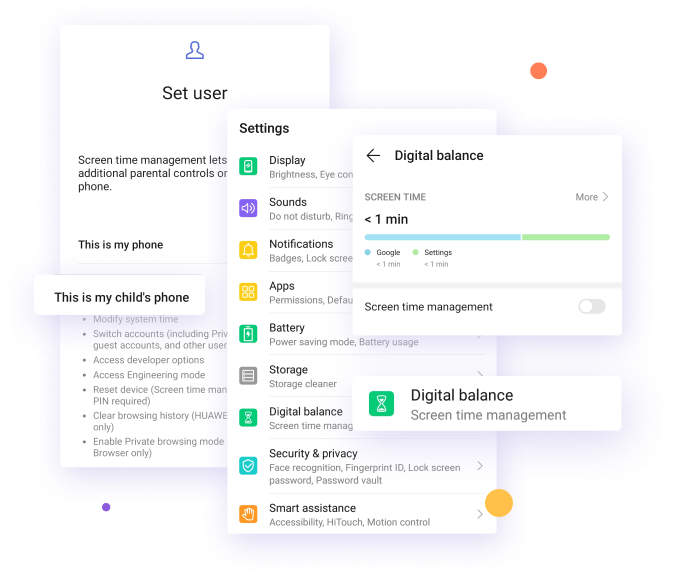
FamiSafe konzentriert sich darauf, Eltern zu helfen, ihre Kinder zu schützen und Eltern mehr über die digitale Welt ihrer Kinder zu informieren. Nachdem Sie FamiSafe auf dem Android-Gerät Ihres Kindes verwendet haben, können Sie den Aktivitätsbericht Ihres Kindes auf dem Gerät jederzeit auf Ihrem eigenen Telefon einsehen und einen intelligenten Zeitplan für Ihr Kind festlegen.
Das Wichtigste ist, dass Sie Ihre Kinder nicht ständig ausfragen oder die Handys Ihrer Kinder konfiszieren und kontrollieren müssen, was sie tun. Das kann oft zu Streitigkeiten führen. Nachdem Sie FamiSafe verwendet haben, können Sie einige Kindersicherungen auf Ihrem Telefon einrichten und ihnen helfen, bessere Online-Gewohnheiten zu entwickeln.
Verwalten Sie die Bildschirmzeit auf iOS/OS-Geräten:
Stellen Sie die Bildschirmzeit für das iPhone/iPad/Mac Ihrer Kinder ein.
Die iPhone Bildschirmzeit-Funktion liefert einen täglichen/wöchentlichen Aktivitätsbericht. Um den Bericht zu prüfen, müssen Sie zunächst die Bildschirmzeit auf dem Gerät Ihres Kindes aktivieren.
Sie können die Bildschirmzeit in den Einstellungen festlegen, dann "Dies ist das Gerät meines Kindes" wählen und ein spezielles Passwort festlegen, um sicherzustellen, dass nur Sie die Bildschirmzeit des Kindes kontrollieren können. Danach können Sie jederzeit Berichte über die Verwendung des Geräts, der Anwendung und der Webseite erhalten.
Darüber hinaus können Sie mit der Funktion "Family Sharing" das Gerät Ihres Kindes auch von Ihrem eigenen Gerät aus konfigurieren. Nachdem Sie das Gerät Ihres Kindes eingerichtet haben, können Sie auch die Funktion "Family Sharing" nutzen, um Berichte einzusehen und die Einstellungen direkt auf Ihrem eigenen Gerät anzupassen, um die Downtime, App-Limits, Kommunikationslimits, Immer erlaubt, Inhalte und Datenschutzbeschränkungen Ihres Kindes zu kontrollieren.
Nachdem Sie die Downtime eingestellt haben, kann Ihr Kind das Gerät mit der aktivierten "Bildschirmzeit" Funktion während dieses Zeitraums nicht verwenden und erhält fünf Minuten vor Beginn eine Erinnerung.
Legen Sie App-Limits fest, um tägliche Grenzen für App-Kategorien zu setzen und schränken Sie die Nutzung von Unterhaltungs-Apps ein, wenn Ihr Kind lernen oder anderen Aktivitäten nachgehen muss. Die App Limits werden jeden Tag um Mitternacht aktualisiert und Sie können sie jederzeit löschen.
Sie können mit bis zu sechs Mitgliedern, die Apple-Geräte verwenden, zusammen abonnieren und kaufen. Family Sharing unterstützt iPhone/iPad/iPod touch mit iOS 8 und höher sowie Mac-Geräte mit OS X Yosemite oder höher. Nachdem Sie Ihr Kind zum Mitglied von Family Sharing hinzugefügt haben, können Sie die Bildschirmzeit Ihres Kindes aus der Ferne kontrollieren.
Wie sind die Altersbereiche in Apple-Geräten, die für Kinder gelten?
Das offiziell empfohlene Alter ist 8-12 Jahre.
Kann ich alle meine Kinder über ein Mobiltelefon überwachen?
Ja, es gibt viele Apps zur elterlichen Überwachung auf dem Markt, wie z.B. FamiSafe. Eltern können mindestens 5 Geräte ihrer Kinder mit ihren eigenen Geräten überwachen.
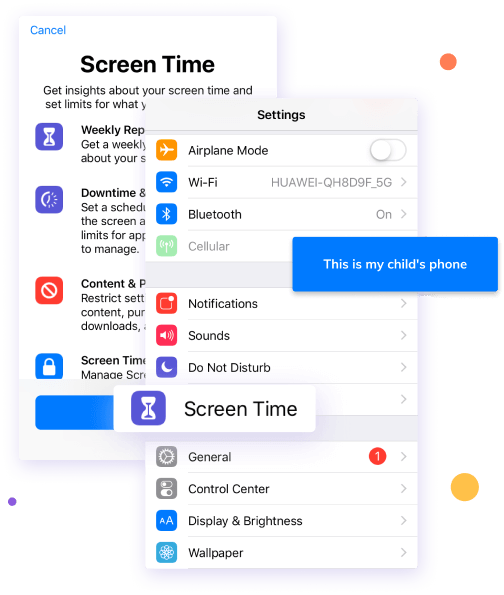
Ja! FamiSafe kann Ihnen helfen, die elterliche Überwachung terminalübergreifend zu realisieren, unabhängig davon, ob Ihr Kind ein iOS-, OS-, Mac-, Win- oder Kindle Fire-Gerät verwendet. Sie brauchen nur Ihr iPhone oder Android-Handy zu nehmen. Sie können die Gerätedynamik des Kindes mit einem Blick erfassen. Und FamiSafe kann Ihnen auch dabei helfen, verdächtige Inhalte auf dem Gerät Ihres Kindes zu überwachen, einen Geofence einzurichten und die Sicherheit Ihres Kindes zu schützen, wenn Sie nicht in der Nähe sind.
Verwalten Sie die Bildschirmzeit auf Windows:
Wenn Ihr Kind häufig einen Computer mit Windows-System verwendet, können Sie die Bildschirmzeit Ihres Kindes tatsächlich verwalten. Mit der Kindersicherung von Windows 10 können Sie einen geeigneten Zugriffsplan festlegen und die Gesamtnutzung für jeden Wochentag begrenzen. Sie können tägliche Gesamtzeitlimits für den Bildschirm und Zugriffszeitpläne festlegen.
Das Zeitlimit kann von null bis zwölf Stunden in Halbstundenschritten eingestellt werden. In der Standardeinstellung ist die gesamte Zugriffszeit unbegrenzt. Wenn Ihr Kind sein Gerät außerhalb der von Ihnen festgelegten Bildschirmzeit nutzen möchte, kann es mehr Zeit beantragen. Sie erhalten eine E-Mail mit der Möglichkeit, die Anfrage zu genehmigen oder abzulehnen.
Bitte gehen Sie zunächst zurück zum "Konto" Menü unter "Einstellungen". Unter "Familie und andere" sehen Sie das Konto Ihres Kindes und eine neue Option zur Online-Verwaltung der Familieneinstellungen.
Einstellungsmenü von Windows 10 mit hervorgehobenen Familieneinstellungen für die Online-Verwaltung. Klicken Sie auf "Familieneinstellungen online verwalten", um die Seite "Microsoft Family Parental Control" im Webbrowser zu öffnen.
Wenn das Konto Ihres Kindes erfolgreich eingerichtet ist, sollte Ihre Seite für die elterliche Kontrolle wie folgt aussehen, mit einem Eintrag für jedes Kind, das unter Ihrer Aufsicht steht. Anschließend können Sie folgendes tun:
Richten Sie ein Unterkonto ein; begrenzen Sie die Bildschirmzeit & planen Sie die Bildschirmzeit; erlauben/sperren Sie Webseiten; begrenzen Sie Spiele; überprüfen Sie, welche Apps und Webseiten Ihr Kind besucht.
Die elterliche Überwachungsfunktion des Windows-Systems ist sehr begrenzt. Sie müssen sie auf dem Gerät Ihres Kindes einrichten, bevor Sie sie verwenden können. Wenn Sie ein Microsoft-Konto haben und Microsoft Family Safety verwenden, können Sie Ihr Kind außerdem an Ihr Gerät binden, um das Bildschirmzeitlimits für Apps und Spiele (Windows, Xbox) auf dem Gerät Ihres Kindes festzulegen.
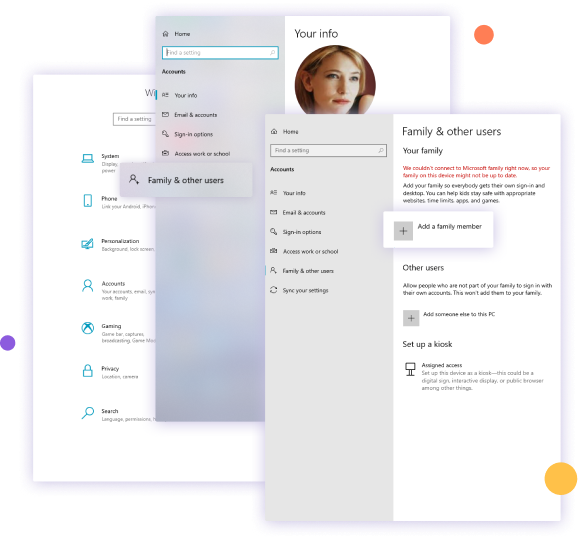
Ja! Nachdem Sie die FamiSafe App zur Kindersicherung verwendet haben, können Sie die Computernutzung Ihres Kindes ganz einfach aus der Ferne verwalten. Wenn Sie nicht bei Ihrem Kind sind, möchten Sie wissen, was es am Computer macht. Manchmal machen Sie sich Sorgen, dass es lange Videos schaut oder Computerspiele spielt und dabei vergisst, zu lernen und zu üben. Sie können sie durch den intelligenten Zeitplan und die App-Sperre von FamiSafe einschränken.
Verwalten Sie die Bildschirmzeit auf dem Kindle Fire:
Aktivieren Sie die elterliche Kontrolle auf dem Gerät Ihres Kindes. Nachdem Sie die Kindersicherung aktiviert haben, erstellen Sie ein Passwort für die Kindersicherung mit mindestens vier Zeichen. Wählen Sie das Datum und die Uhrzeit, zu der Ihr Kind das Gerät nicht benutzen kann und stellen Sie die Gesamtbildschirmzeit auf die Zeit ein, die Ihr Kind das Tablet täglich benutzen soll. Sie können auch die Schlafenszeit einstellen, um zu verhindern, dass Kinder das Gerät während der Schlafenszeit benutzen. Wählen Sie das Datum und die Uhrzeit, zu der das Kind das Gerät nicht benutzen kann.
- Zeitlimit
Mit Amazon Kids können Eltern tägliche Limits festlegen oder bestimmte Kategorien (wie Spiele und Videos) einschränken, während sie unbegrenzte Lesezeit zulassen.
- Zuerst lernen
Setzen Sie den Kindern Lernziele und wenn sie die Ziele erreichen, werden sie mit einer bestimmten Bildschirmzeit belohnt. Ermutigen Sie die Kinder, zuerst den Lernplan auszufüllen und sich dann die entsprechende Bildschirmzeit selbst zu verdienen.
Amazon Free Time Unlimited ist für Kinder im Alter von 3-12 Jahren geeignet. Und es enthält Ein-Kind-Tarife und Familientarife mit bis zu vier Kindern. Wenn Ihr Kind nur Geräte verwendet, die mit Amazon zusammenhängen, können diese Kindersicherungen Eltern grundsätzlich helfen.
Fire Tablet, Amazon Fire TV oder ein kompatibler Kindle E-Reader, der auf demselben Konto wie das Abonnement registriert ist. Apps und Spiele aus einem Amazon Free Time Unlimited-Abonnement können nicht mit Amazon Free Time für Android genutzt werden, sondern nur mit Fire Tablets und Fire TV.

Ja! Wir kennen Eltern. Wenn ein Kind ein Fire-Tablet benutzt, benutzt es vielleicht auch ein iPhone oder Sie haben mehrere Kinder, die verschiedene Geräte und in unterschiedlichem Alter benutzen. Es ist einfach mühsam, die Nutzung ihrer Geräte zu verwalten. Aber keine Sorge, mit FamiSafe wird alles einfacher - Sie müssen nur Ihre und die Geräte Ihres Kindes mit FamiSafe verbinden und Sie können alle Geräte des Kindes mit einem Handgriff bedienen.
Weitere Erziehungstipps zur Begrenzung der Bildschirmzeit

Mit gutem Beispiel vorangehen

Ermutigen Sie zu anderen Aktivitäten

Erklären Sie, warum Sie die Bildschirmzeit begrenzen sollten

Halten Sie den Bildschirm während der Aktivitäten ausgeschaltet

Bildschirmzeit verdienen

Sorgen Sie für eine effiziente Bildschirmzeit
FAQ zur Verwaltung der Bildschirmzeit
-
Wie kann man die Bildschirmzeit des Kindes auf dem iPhone überprüfen?
Apple-Mobiltelefone unterstützen nicht die Anzeige von Kindersicherungsprogrammen, um die Zeit zu sehen, die ein Kind eine bestimmte Anwendung nutzt, aber Sie können die Akkudaten verwenden, um die Nutzung des Geräts Ihres Kindes zu verstehen. Die genaue Vorgehensweise ist wie folgt: Öffnen Sie auf dem Apple-Gerät Ihres Kindes Apple-Einstellungen > Akku. Die "Einstellungen" App auf Apple zeigt nur den von jeder Anwendung verbrauchten Akku an, tippen Sie auf das "Uhr" Symbol in der oberen rechten Ecke. Sie können die von jeder Anwendung im Vorder- und Hintergrund verbrauchte Zeit sehen.
-
Wie können Sie die Qualität der Bildschirmzeit Ihres Kindes verbessern?
1. Legen Sie einen Zeitplan fest, der es den Kindern ermöglicht, sich die Bildschirmzeit zu verdienen, indem sie einige Lernaufgaben erledigen. Es gibt keine Bildschirmzeit außerhalb der festgelegten Zeit, z.B. vor dem Schlafengehen und dem Essen.
2. Achten Sie auf die Sicherheitserziehung im Netz. Sie sollten wissen, was Ihre Kinder online tun und ob diese Aktivitäten für Ihre Kinder geeignet sind, z.B. gewalttätige Spiele und Videos mit Einschränkungen.
3. Leiten Sie Kinder an, das Internet zum Lernen zu nutzen, z. B. Zeichentrickfilme, die Kindern helfen, ihre Sprache zu üben, Kinderkanäle, die Kindern das Singen beibringen und Enzyklopädie-Inhalte, die Kindern helfen, ihr Wissen zu erweitern.
-
Sollten Eltern ihre Kinder überwachen?
Ist es ethisch vertretbar, Kinder zu überwachen? Dieses Problem wird Sie beschäftigen. Sie haben Angst davor, in die Privatsphäre Ihrer Kinder einzudringen, aber Sie müssen auch einen Weg finden, Ihre Kinder zu verstehen und sie zu einigen Verhaltensweisen im Internet anzuleiten. Begrenzen Sie die Bildschirmzeit Ihres Kindes.
Schließlich sind die Eltern die wichtigsten Wächter und Helfer in der Online-Welt ihrer Kinder. Wenn Sie sich über die Online-Aktivitäten Ihres Kindes informieren möchten, können Sie Ihr Kind fragen oder sein Gerät überprüfen, nachdem Sie das Vertrauen des Kindes gewonnen haben. Aber es ist am besten, eine geeignete App zur elterlichen Überwachung zu verwenden, um Ihr Kind aus der Ferne zu überwachen, damit Sie nicht ständig nach dem Telefon Ihres Kindes fragen müssen, um zu sehen, was es darauf macht.
Kommunizieren Sie rechtzeitig mit Ihren Kindern, um das Vertrauen zwischen Ihnen aufrechtzuerhalten. Bei älteren Kindern müssen Sie außerdem dafür sorgen, dass sie genügend privaten Raum und Freiraum erhalten.
-
Gibt es einen Kindermodus für Android?
Ja, es gibt Kindermodus-Apps für Android-Eltern. Sie können Samsung Kids Mode, Vivo Kids Mode oder Apps von Drittanbietern wie Zoodles Kids Mode verwenden, um ihre Geräte in digitale Spielplätze für Kinder zu verwandeln.

Die zuverlässigste App zur elterlichen Kontrolle













